
应用程序 占存:131MB 时间:2020-08-07
软件介绍: Adobe Acrobat Reader DC官方版是一款PDF文件查看程序,通过Adobe Acrobat Reader DC Mac版用户...
很多人不知道Adobe Acrobat Reader DC怎么显示页面间隙?今日为你们带来的文章是Adobe Acrobat Reader DC显示页面间隙的方法,还有不清楚小伙伴和小编一起去学习一下吧。
第一步:启动Adobe Acrobat Reader DC软件,点击打开,选择一个PDF文件打开。
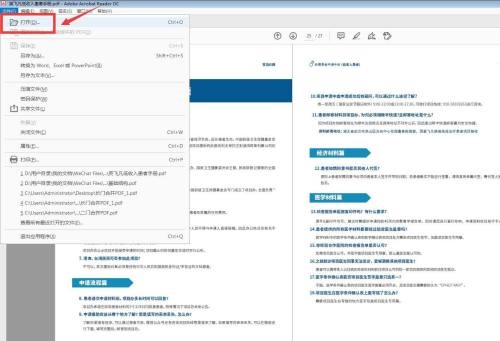
第二步:点击视图——页面显示,设置为双页视图。
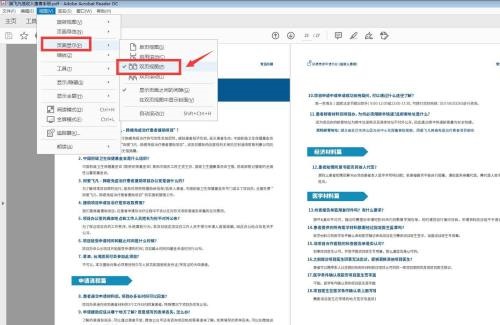
第三步:下方有一个显示页面之间的间隙,勾选。
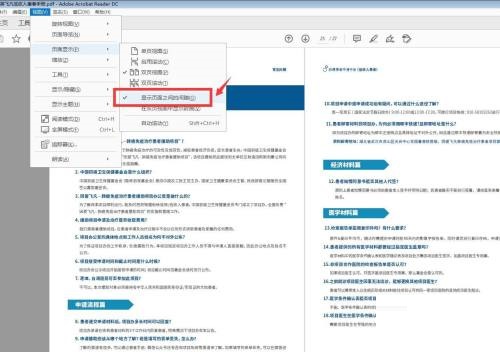
第四步:没有勾选之前,页面中间只有一条虚线,如下图。
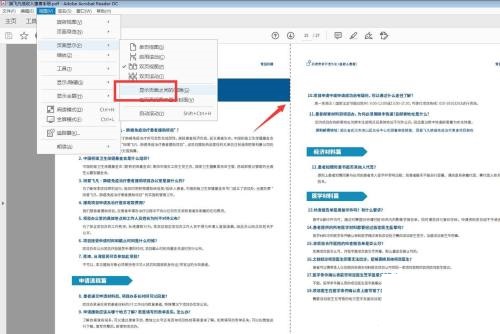
第五步:勾选之后,两页之间,上下页之间都会有一定的间隙。
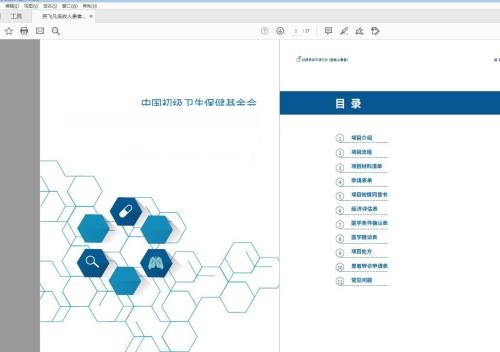
第六步:如果第一页为封面,我们可以勾选在双页视图中显示封面,封面为单页,其他按双页浏览。
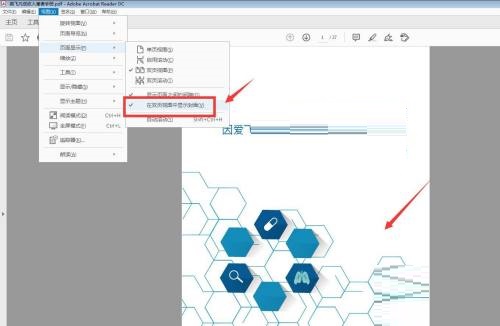
以上就是小编给大家带来的Adobe Acrobat Reader DC怎么显示页面间隙的全部内容,希望能够帮助到大家哦。